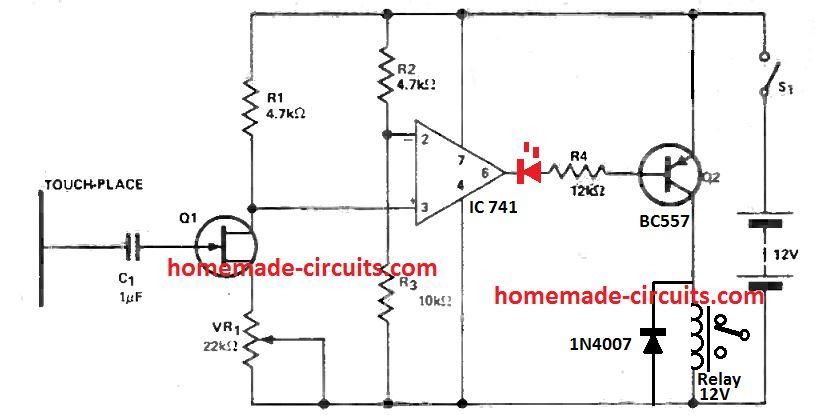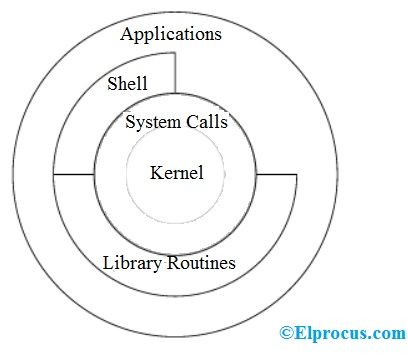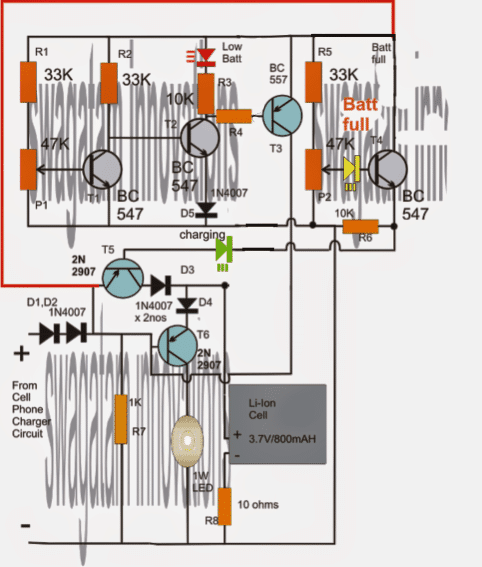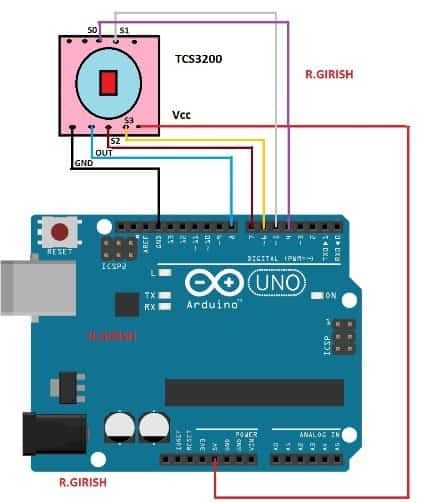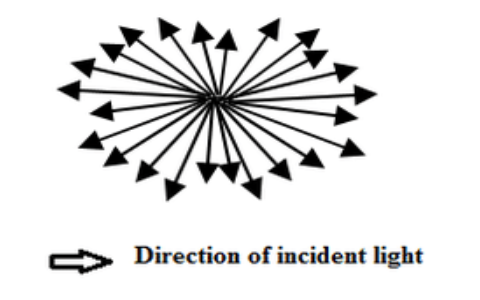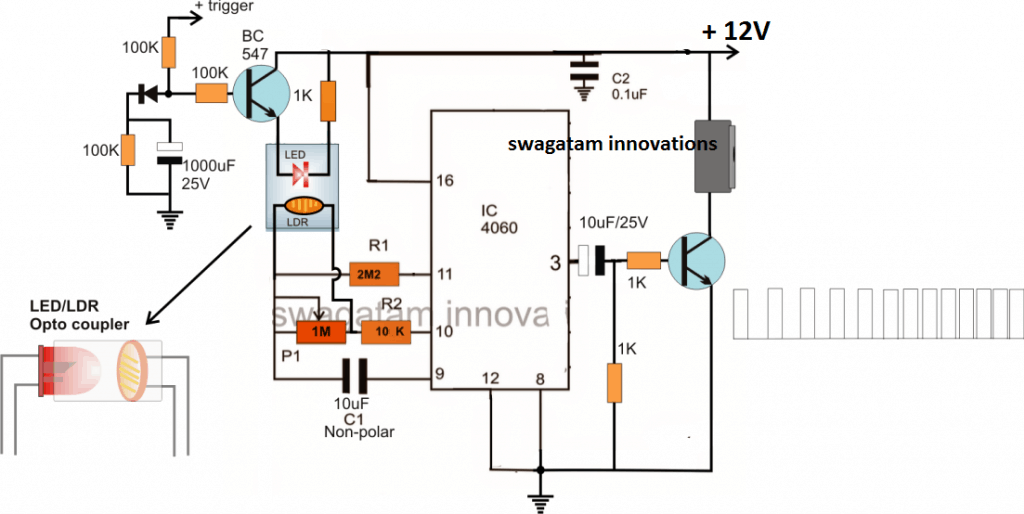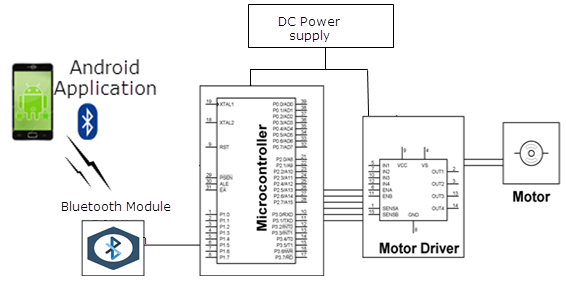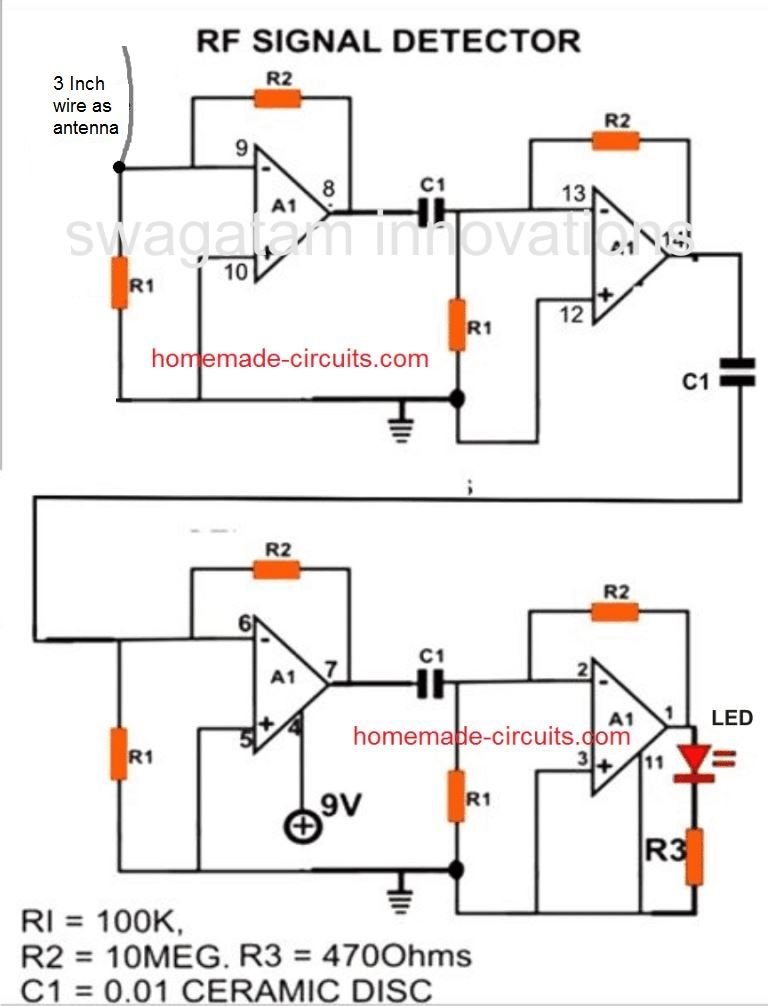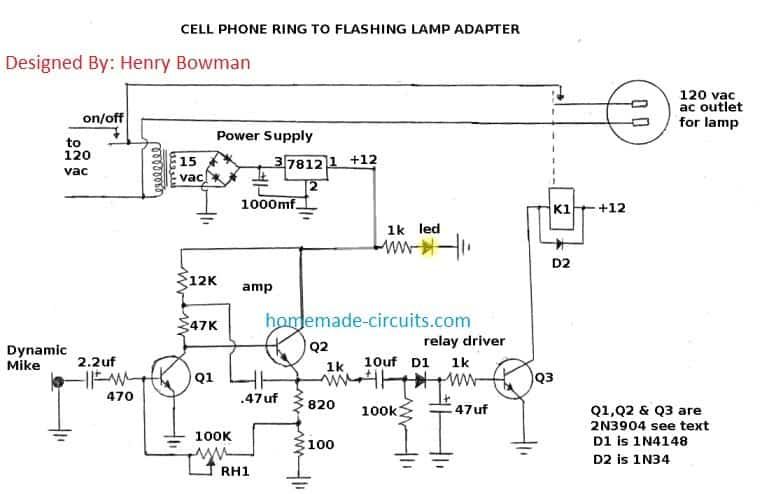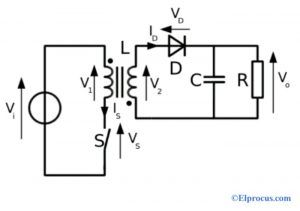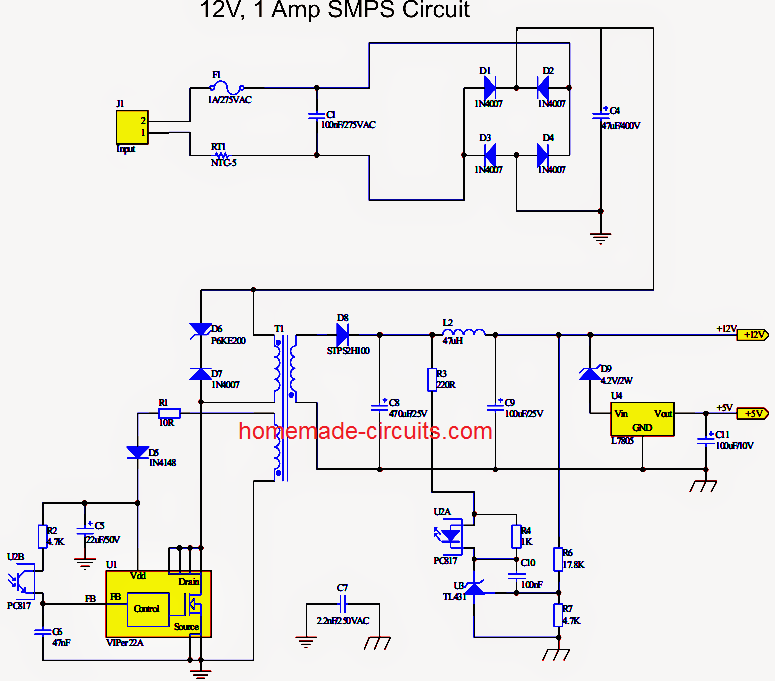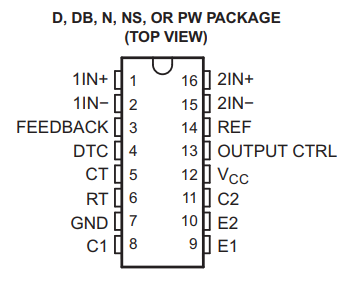Arduino LCD KeyPad Shield (SKU: DFR0009)
تم تصميم LCD Keypad Shield خصيصًا للعمل بشكل فريد مع لوحات Arduino ، مع مهمة للسماح بعمليات تفاعل خالية من المتاعب وسهلة الاستخدام للمستخدمين.
باستخدام هذه الوحدة ، يمكن للمستخدمين الآن التعرف جيدًا على القائمة واختيار المتغيرات وفقًا لشروط التطبيق الخاصة بهم ومدى الرغبة.
تم تصميم وحدة Arduino LCD KeyPad Shield (SKU: DFR0009) مع 1602 حرفًا رقميًا أبيض ، فوق لوحة عرض كريستالية سائلة ذات إضاءة خلفية زرقاء ساطعة.
يتميز بلوحة مفاتيح بها 5 مفاتيح ، مهيأة لتقديم وظائف حصرية مثل التحديد ، لأعلى ، لليمين ، لأسفل ، ولليسار.
تشتمل الوحدة على قدرة توفير الإدخال / الإخراج الرقمية من خلال محول تناظري واحد إلى رقمي أو قناة ADC.
يتم تحديد أمر الضغط على المفتاح داخليًا عبر شبكة مقسم محتملة من 5 مراحل.
أصبحت وحدة Arduino LCD KeyPad Shield (SKU: DFR0009) LCD شائعة جدًا نظرًا لسهولة توافقها مع لوحات Arduino.
تتكون الشاشة من 2 × 16 فتحة LCD ، مدعومة بـ 6 مفاتيح ضغط للتشغيل. يعمل Pin # 4،5،6،7،8،9 و 10 معًا للتفاعل مع لوحة Arduino.
تم تعيين الدبوس التناظري # 0 لمسح أوامر زر الضغط.
تتميز الوحدة بالتحكم المرفق بضبط التباين وزر خيار تشغيل / إيقاف الإضاءة الخلفية.
يوفر النظام أيضًا دبابيس تناظرية قابلة للتوسيع لقراءة وعرض مستشعر تناظري خالٍ من المتاعب.
تم إرفاق مزيد من التفاصيل هنا

الصورة مجاملة: https://www.dfrobot.com/wiki/index.php؟title=File:DSC0410.jpg

الميزات الرئيسية المدرجة في Arduino LCD KeyPad Shield (SKU: DFR0009) هي:
- جهد التشغيل: 5 فولت
- 5 أزرار الضغط للتشغيل لتبديل لوحة قائمة مخصصة للتحديدات المقصودة.
- يوفر زر RST إعادة تعيين برنامج اردوينو المعني
- دمج مقياس الجهد لضبط الإضاءة الخلفية
- دبابيس الإدخال / الإخراج المتوفرة قابلة للتوسيع
- يمكن توسيع Pinout التناظري باستخدام تكوين DFRobot القياسي لتمديد مستشعر محسّن
- الأبعاد المثالية: ٨٠ × ٥٨ ملم
شرح المكتبة
شرح الوظيفة
LiquidCrystal (rs، enable، d4، d5، d6، d7)
يولد بديلاً متغيرًا من الكريستال السائل. يمكن التحكم في شاشة العرض عن طريق 4 أو 8 خطوط بيانات. إذا كان الرقم الأول ، قد يتم حذف أرقام التعريف الخاصة بـ d0 إلى d3 والحفاظ على الخطوط ذات الصلة غير مستخدمة.
قد يوصى بتوصيل دبوس RW بالأرض بدلاً من الاتصال بدبوس على لوحة Arduino في مثل هذه الحالة ، قد ترغب في حذفه من معلمات هذه الوظيفة.
يمكنك النظر في المثال التالي لنفسه:
LiquidCrystal lcd(8, 9, 4, 5, 6, 7)
lcd.begin (عمودي ، صفوف)
يقوم بتشغيل واجهة شاشة عرض LCD ، ويقوم بتعيين ملف
أبعاد (العرض والارتفاع) لقراءة العرض. تبدأ () بالمطالبة باستدعائها قبل أي مطالبة مكتبة LCD مختلفة ، كمثال:
lcd.begin(16, 2)
lcd.setCursor (عمود ، صف)
يعمل على إصلاح الموقع الذي قد تصبح فيه المدخلات التالية المكتوبة على شاشة LCD مرئية ، على سبيل المثال:
lcd.setCursor(0,0)
lcd.print (بيانات)
يطبع نصًا لشاشة LCD ، على سبيل المثال:
lcd.print('hello, world!') lcd.write (بيانات)
يكتب حرفًا لشاشة LCD.
مثال
يفحص المثال التالي لوحة LCD والأزرار المميزة. بمجرد أن يضغط المستخدم
الزر الموجود فوق الدرع - تضيء الشاشة على الفور المطالبات ذات الصلة.
تفاصيل الاتصال: ما عليك سوى توصيل لوحة مفاتيح LCD بلوحة Arduino مثل UNO (أو أي وحدات تحكم مماثلة)
| 1 2 3 4 5 6 7 8 9 10 11 12 13 14 15 16 17 18 19 20 21 22 23 24 25 26 27 28 29 30 31 32 33 34 35 36 37 38 39 40 41 42 43 44 45 46 47 48 49 50 51 52 53 54 55 56 57 58 59 60 61 62 63 64 65 66 67 68 69 70 71 72 73 74 75 76 77 78 79 80 81 82 83 84 85 86 87 88 89 90 91 92 93 94 95 | / *************************************************** **************************** مارك برامويل ، يوليو 2010 https://www.dfrobot.com/wiki/index.php؟title = ملف: DSC0410.jpg سيختبر هذا البرنامج لوحة LCD و عند الضغط على الزر الموجود على الدرع ، ستظهر الشاشة الزر المقابل. الاتصال: قم بتوصيل لوحة مفاتيح LCD بـ UNO (أو وحدات تحكم أخرى) ************************************************* ******************************** / # تتضمن LiquidCrystal LCD (8 ، 9 ، 4 ، 5 ، 6 ، 7) // حدد ملف المسامير المستخدمة على لوحة LCD // حدد بعض القيم المستخدمة من قبل اللوحة والأزرار int lcd_key = 0 int adc_key_in = 0 #define btnRIGHT 0 #define btnUP 1 #define btnDOWN 2 #define btnLEFT 3 #define btnSELECT 4 #define btnNONE 5 int read_LCD_buttons () { // اقرأ الأزرار adc_key_in = analogRead (0) // اقرأ القيمة من ملف الاستشعار // أزرار عند القراءة متمركزة في هذه الوديان: 0 ، 144 ، 329 ، 504 ، 741 // نضيف 50 تقريبًا إلى هؤلاء القيم والتحقق لمعرفة ما إذا كنا قريبين // نجعل هذا الخيار الأول لـ أسباب السرعة لأنها ستكون النتيجة الأكثر احتمالاً إذا (adc_key_in> 1000) أعادت btnNONE // بالنسبة إلى V1.1 ، هذه العتبة إذا (adc_key_in< 50) قم بإرجاع btnRIGHT إذا كان (adc_key_in<250) إرجاع btnUP إذا كان (adc_key_in<450) إرجاع btnDOWN إذا (adc_key_in<650) إرجاع btnLEFT إذا كان (adc_key_in<850) إرجاع btnSELECT // للحصول على تعليق V1.0 على العتبة الأخرى واستخدم الخيار أدناه: / * if (adc_key_in< 50) قم بإرجاع btnRIGHT إذا كان (adc_key_in< 195) قم بإرجاع btnUP if (adc_key_in< 380) إرجاع btnDOWN إذا كان (adc_key_in< 555) إرجاع btnLEFT إذا كان (adc_key_in< 790) إرجاع btnSELECT * / return btnNONE // عندما يفشل الآخرون ، أعد هذا. } إعداد باطل () {lcd.begin (16، اثنين) // بدء تشغيل مكتبة lcd.setCursor (0،0) // اضبط موضع مؤشر شاشة LCD LCD.print ('اضغط على أزرار ') // طباعة رسالة بسيطة على شاشة LCD} حلقة فارغة () {lcd.setCursor (9،1) // حرك المؤشر إلى السطر الثاني '1' و 9 مسافات فوق LCD.print (مللي () / 1000) // عرض الثواني المنقضية منذ تشغيل شاشة lcd.setCursor (0،1) // الانتقال إلى بداية السطر الثاني lcd_key = read_LCD_buttons () // قراءة مفتاح الأزرار (lcd_key) { // بناءً على الزر الذي تم الضغط عليه ، نقوم بتنفيذ حالة إجراء btnRIGHT: { // الضغط على الزر 'RIGHT' وإظهار الكلمة على شاشة lcd.print ('RIGHT ') break} حالة btnLEFT: {lcd.print (' LEFT ') // اضغط على الزر 'LEFT' وأظهر الكلمة في ملف فاصل الشاشة} حالة btnUP: {lcd.print ('UP ') // اضغط على الزر 'UP' وأظهر الكلمة على فاصل الشاشة} حالة btnDOWN: {lcd.print ('DOWN ') // اضغط على زر 'DOWN' وأظهر الكلمة على فاصل الشاشة} حالة btnSELECT: {lcd.print ('SELECT') // push button 'SELECT' وإظهار الكلمة على فاصل الشاشة} case btnNONE: {lcd.print ('NONE ') // لن يظهر أي إجراء 'لا شيء' في فاصل الشاشة}}} |
زوج من: Arduino RGB المتدفقة المتدفقة دائرة الضوء التالي: صنع ساعة توقيت تلقائية للعدائين والرياضيين والرياضيين